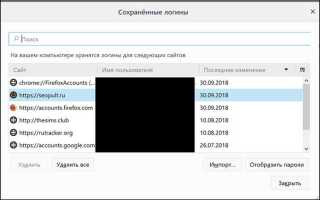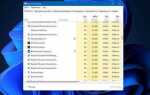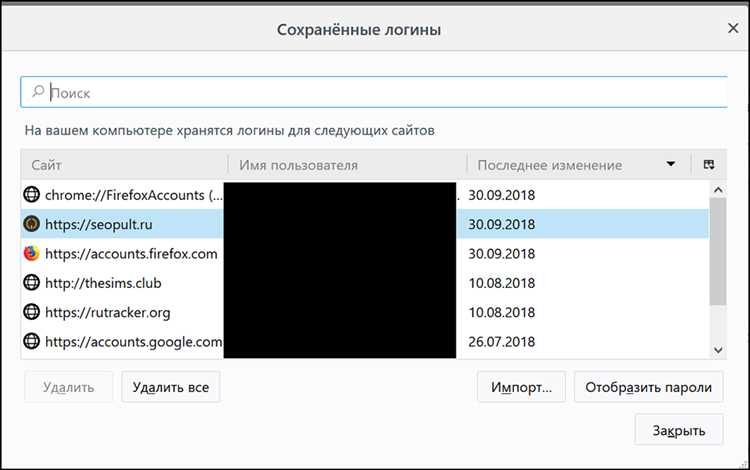
Mozilla Firefox предоставляет пользователям удобный способ хранения паролей для различных сайтов. Это позволяет не вводить учетные данные каждый раз при посещении сайтов, но иногда необходимо получить доступ к этим сохраненным паролям. Для этого существует несколько шагов, которые помогут вам безопасно просматривать пароли, сохраненные в вашем браузере.
Чтобы посмотреть сохраненные пароли, откройте настройки браузера. Для этого щелкните по меню в правом верхнем углу и выберите пункт «Настройки». В открывшемся меню перейдите в раздел «Конфиденциальность и безопасность», а затем прокрутите страницу до раздела «Логины и пароли». Здесь находится опция для управления сохраненными паролями.
В этом разделе вы можете увидеть список всех учетных записей, для которых Firefox сохранил пароли. Для просмотра пароля нажмите на значок глаза рядом с нужной записью. Браузер запросит у вас подтверждение с помощью пароля вашей учетной записи операционной системы. Это нужно для того, чтобы избежать несанкционированного доступа к вашим данным. После подтверждения вы увидите сохраненный пароль.
Важно: Mozilla Firefox предоставляет возможность экспорта и импорта паролей, что может быть полезно при переходе на новый компьютер или устройство. Однако важно помнить, что экспорт паролей происходит в формате .csv, что не является зашифрованным форматом, и следует использовать эту функцию с осторожностью, чтобы не допустить утечку данных.
Не забывайте, что для повышения безопасности можно настроить двухфакторную аутентификацию на важных аккаунтах, что добавит дополнительный уровень защиты ваших данных в интернете.
Как открыть менеджер паролей в Mozilla Firefox
Чтобы открыть менеджер паролей в Mozilla Firefox, выполните несколько простых шагов:
1. Запустите браузер Mozilla Firefox.
2. Нажмите на меню в правом верхнем углу (три горизонтальные линии). Это откроет основной список настроек.
3. В открывшемся меню выберите пункт «Настройки».
4. В меню настроек перейдите в раздел «Конфиденциальность и безопасность» на боковой панели.
5. Прокрутите вниз до раздела «Логины и пароли» и нажмите на кнопку «Сохраненные логины».
6. Откроется окно менеджера паролей, где вы увидите все сохраненные логины и пароли для различных сайтов.
Для просмотра пароля нажмите на значок глаза рядом с нужным логином. Введите мастер-пароль, если он установлен, чтобы раскрыть пароль.
Где найти сохраненные пароли в настройках браузера
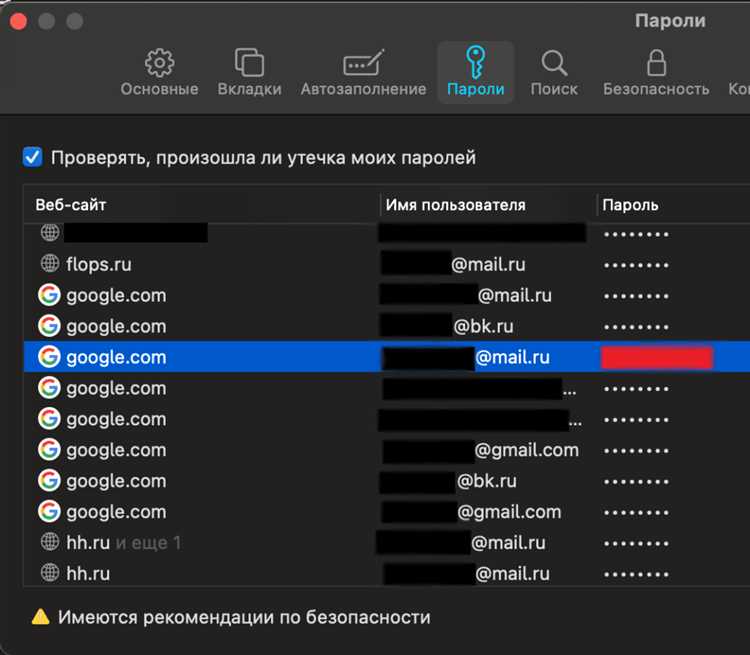
Чтобы найти сохраненные пароли в Mozilla Firefox, откройте меню браузера, кликнув на три горизонтальные линии в правом верхнем углу. Выберите пункт «Настройки». В открывшемся окне перейдите в раздел «Конфиденциальность и безопасность» в левой части экрана. Прокрутите вниз до секции «Логины и пароли». Здесь вы найдете кнопку «Сохраненные логины», которая откроет список всех учетных записей и паролей, сохраненных в браузере.
Для управления паролями нажмите «Показать пароли», после чего браузер запросит подтверждение через вашу операционную систему для доступа к данным. В открывшемся окне будет отображаться список всех сохраненных паролей с возможностью удаления или редактирования информации.
Если вы хотите экспортировать пароли, используйте кнопку «Экспортировать». Это создаст файл, который можно сохранить на устройстве, но он будет содержать все пароли в открытом виде, так что будьте осторожны при его использовании. Для безопасности пароли могут быть защищены паролем браузера или системой.
Как просмотреть сохраненные пароли для конкретных сайтов

Для просмотра паролей, сохраненных в Mozilla Firefox для конкретных сайтов, выполните следующие шаги:
- Откройте браузер Mozilla Firefox.
- Нажмите на кнопку меню (три горизонтальные линии) в правом верхнем углу и выберите «Настройки».
- Перейдите на вкладку «Приватность и безопасность».
- Прокрутите страницу до раздела «Сохраненные логины». Нажмите на кнопку «Сохраненные логины…».
- В открывшемся окне будет список всех сайтов, для которых сохранены логины и пароли.
- Используйте поле поиска в верхней части окна, чтобы найти конкретный сайт.
- Нажмите на сайт, пароли для которого хотите просмотреть. Будет отображен логин и скрытый пароль.
- Чтобы увидеть пароль, нажмите на значок глаза рядом с ним.
- При первом просмотре пароля вам будет предложено ввести пароль от вашей учетной записи в операционной системе для подтверждения доступа.
Если вы хотите удалить сохраненные данные для конкретного сайта, выберите нужную запись и нажмите «Удалить».
Этот способ позволяет быстро найти и просматривать пароли для нужных сайтов, обеспечивая удобный доступ к сохраненным данным.
Как изменить или удалить сохраненный пароль в Firefox
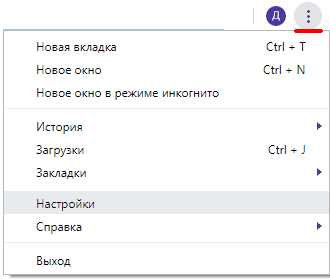
Чтобы изменить или удалить сохраненный пароль в браузере Firefox, откройте настройки и перейдите в раздел «Пароли». Это позволит вам управлять всеми сохраненными учетными данными для различных сайтов.
1. Откройте меню Firefox, щелкнув на три горизонтальные линии в верхнем правом углу экрана.
2. Перейдите в раздел «Настройки».
3. В меню настроек выберите вкладку «Конфиденциальность и безопасность».
4. Прокрутите вниз до раздела «Логины и пароли». Здесь нажмите кнопку «Сохраненные логины…».
5. В открывшемся окне вы увидите список всех сохраненных паролей. Чтобы изменить пароль для конкретного сайта, выберите его и нажмите «Изменить». Введите новый пароль и сохраните изменения.
6. Для удаления пароля выберите сайт из списка и нажмите кнопку «Удалить». Пароль будет удален из памяти браузера.
7. Если вы хотите удалить все сохраненные пароли, воспользуйтесь кнопкой «Удалить все». Это приведет к удалению всех сохраненных учетных данных.
Важно: изменив или удалив пароль, Firefox не будет предлагать сохранить новый пароль для этого сайта, если вы ранее отключили автосохранение паролей. Включите эту функцию снова, чтобы автоматически сохранять пароли при входе на сайты.
Как экспортировать сохраненные пароли из Mozilla Firefox
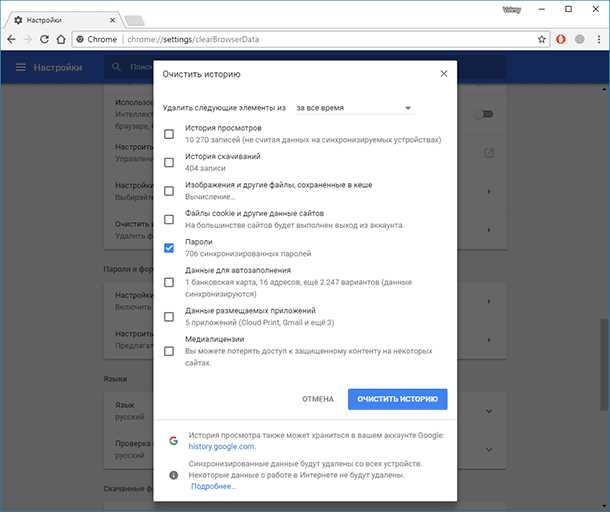
Для экспорта сохраненных паролей из Mozilla Firefox необходимо выполнить несколько простых шагов. Перед началом убедитесь, что у вас есть доступ к учетной записи и что браузер обновлен до последней версии.
Шаг 1: Откройте Firefox и перейдите в меню. Для этого нажмите на три горизонтальные полоски в правом верхнем углу браузера и выберите пункт «Настройки».
Шаг 2: В меню настроек выберите раздел «Приватность и безопасность». Прокрутите страницу до раздела «Пароли». Здесь находятся все сохраненные логины и пароли.
Шаг 3: Нажмите на кнопку «Сохраненные пароли». В открывшемся окне будет представлен список всех сохраненных данных для входа на различные сайты.
Шаг 4: Чтобы экспортировать пароли, нажмите на кнопку с тремя точками в правом верхнем углу окна «Сохраненные пароли» и выберите «Экспортировать пароли».
Шаг 5: Вам будет предложено подтвердить операцию, так как экспорт паролей может содержать конфиденциальную информацию. Подтвердите выбор, указав, где сохранить файл.
Шаг 6: После подтверждения пароли будут экспортированы в формат CSV, который можно открыть в текстовом редакторе или программе для работы с таблицами. Будьте осторожны, так как этот файл содержит данные в открытом виде.
Не забывайте, что экспортированные пароли нужно хранить в безопасности, чтобы избежать утечек личной информации. Для защиты данных рекомендуется использовать менеджеры паролей с шифрованием.
Как включить или отключить автосохранение паролей в Firefox
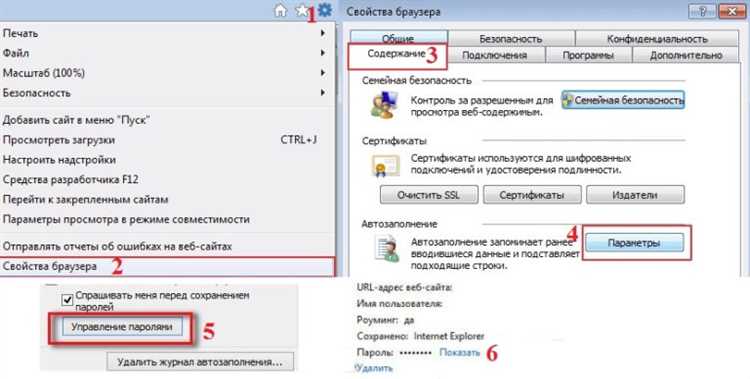
Для включения или отключения автосохранения паролей в Firefox, откройте меню браузера и выберите «Настройки». В разделе «Конфиденциальность и безопасность» найдите пункт «Пароли». Здесь можно управлять функцией автосохранения паролей.
Чтобы включить автосохранение, отметьте опцию «Запоминать пароли для сайтов». После этого Firefox будет автоматически предлагать сохранить пароли, когда вы входите на веб-страницы с формами для авторизации.
Для отключения этой функции снимите галочку с пункта «Запоминать пароли для сайтов». Это предотвратит предложение браузера сохранять пароли при входе на сайты.
Если вы хотите сохранить пароли, но не хотите получать уведомления о сохранении, используйте опцию «Запоминать пароли, но не предлагать их сохранять». Это позволит автоматически сохранять пароли, но уведомления при сохранении не будут отображаться.
Также в этом разделе можно настроить мастер-пароль для повышения безопасности. Мастер-пароль защитит все сохраненные пароли в Firefox и потребует его ввода при доступе к списку паролей.
Как защитить доступ к сохраненным паролям в Firefox паролем
Для дополнительной защиты сохраненных паролей в Firefox, можно настроить мастер-пароль, который будет требоваться для доступа к данным о паролях. Это обеспечит, что посторонние лица не смогут получить доступ к вашим сохраненным паролям, даже если у них есть физический доступ к компьютеру.
Чтобы настроить защиту паролем, выполните следующие шаги:
- Откройте Firefox и перейдите в меню, кликнув по трем горизонтальным линиям в верхнем правом углу.
- Выберите «Настройки» (Settings).
- Перейдите в раздел «Приватность и безопасность» (Privacy & Security).
- Прокрутите вниз до раздела «Логины и пароли» (Logins and Passwords) и найдите опцию «Использовать мастер-пароль» (Use a Master Password).
- Отметьте этот пункт и введите ваш новый мастер-пароль. Это будет основной пароль для доступа к сохраненным логинам и паролям.
- Подтвердите ввод пароля и сохраните изменения.
После активации мастер-пароля, при попытке открыть раздел с паролями Firefox будет запрашивать этот пароль. Он защищает ваши данные, даже если браузер открыт, и никто, кроме вас, не сможет просматривать или изменять сохраненные пароли.
Дополнительные рекомендации:
- Выберите сложный и уникальный мастер-пароль, чтобы избежать взлома.
- Не используйте тот же пароль для других аккаунтов или сервисов.
- Активируйте двухфакторную аутентификацию (2FA) для своих онлайн-аккаунтов, чтобы дополнительно обезопасить информацию.
Настройка мастер-пароля – важный шаг для защиты ваших данных, однако важно помнить, что если вы забудете этот пароль, восстановить доступ к сохраненным паролям будет невозможно.
Вопрос-ответ:
Где в Mozilla Firefox хранятся сохранённые пароли?
Сохранённые пароли находятся в разделе «Менеджер паролей». Чтобы его открыть, нажмите на кнопку меню (три полоски в правом верхнем углу), выберите «Пароли» или введите about:logins в адресной строке. Здесь отображаются все сохранённые учётные данные: логины, пароли и сайты, к которым они привязаны.
Как посмотреть пароль, который Firefox автоматически подставляет на сайте?
После перехода на сайт, для которого ранее был сохранён пароль, Firefox может автоматически подставить логин и пароль. Чтобы посмотреть сам пароль, нажмите правой кнопкой мыши на поле ввода и выберите «Посмотреть сохранённые логины». Откроется окно с нужной записью. Пароль можно отобразить, нажав на значок «глаз» рядом с ним. Для этого может потребоваться ввести пароль вашей учётной записи Windows или macOS.
Можно ли экспортировать все сохранённые пароли из Firefox?
Да, такая функция есть. Откройте about:logins, нажмите на кнопку с тремя точками в правом верхнем углу и выберите «Экспортировать логины». Браузер предупредит вас, что данные будут сохранены в незашифрованном виде. Подтвердите действие, при необходимости введите пароль системы, и выберите место для сохранения файла CSV. Этот файл можно открыть в текстовом редакторе или таблицах, но хранить его нужно в безопасном месте.
Как удалить сохранённый пароль для конкретного сайта?
Перейдите в about:logins, найдите сайт в списке или воспользуйтесь поиском. Кликните по нужной записи и нажмите кнопку «Удалить» в правом верхнем углу. После подтверждения данные будут удалены, и Firefox больше не будет подставлять пароль для этого сайта.